

თავს კარგად გრძნობს, მეტი დოზა
სახელმძღვანელო
V 1.07
D&R Electronica BV, Rijnkade 15B, 1382GS Weesp, ნიდერლანდები
ტელეფონი: +31 (0)294-418014 | Webსაიტი: www.dnrbroadcast.com | ელფოსტა: sales@dr.nl
Webსადგურის კონფიგურაციის მენეჯერის პროგრამული უზრუნველყოფა
ძვირფასო მომხმარებელო,
გმადლობთ D&R-ის არჩევისთვის WEBSTATION მიქსერი.
The webსადგური შექმნილია რადიომაუწყებლობის პროფესიონალების მიერ d&r დიზაინის გუნდთან ერთად და განკუთვნილია გამოსაყენებლად დღეში 24 საათის განმავლობაში, როგორც "ჰაერზე" მიქსერი და/ან წარმოების კონსოლი ყველაზე მოთხოვნად საწარმოო ოთახში.
ჩვენ დარწმუნებული ვართ, რომ თქვენ გამოიყენებთ webსადგურის მიქსერი მრავალი წლის განმავლობაში და გისურვებთ წარმატებებს.
ჩვენ ვაფასებთ ჩვენი კლიენტების წინადადებებს და მადლობელი ვიქნებით, თუ გამოგვიგზავნეთ თქვენი კომენტარები, როდესაც იცნობთ webსადგურის მიქსერი.
ჩვენ ვსწავლობთ თქვენნაირი მომხმარებლების იდეებიდან და წინადადებებიდან და ვაფასებთ თქვენს დროს დახარჯულ დროს ამის გასაკეთებლად.
და… ჩვენ ყოველთვის ვაფასებთ სტუდიის ლამაზ სურათებს webსადგური გამოიყენება ჩვენში webსაიტი.
გთხოვთ, გამოაგზავნოთ ისინი ფოსტით sales@dr.nl
პატივისცემით,
დუკო დე რიკი
MD
პროგრამული უზრუნველყოფის ინსტალაცია
- ჩამოტვირთეთ უახლესი პროგრამული უზრუნველყოფა და/ან firmware D&R WIKI გვერდიდან:
https://www.dnrbroadcast.com/user-manuals - პროგრამული უზრუნველყოფის ინსტალაცია
o ორჯერ დააწკაპუნეთ შესრულებად (.exe) file და მიჰყევით ეკრანზე მითითებებს. - პროგრამული უზრუნველყოფის განახლება
o დააინსტალირეთ ახალი პროგრამული უზრუნველყოფა D&R Firmware Updatetool-ით (იხილეთ თავი 1.5)
1.1 Webსადგურის კონტროლი
![]() Webსადგურის კონტროლის ინსტალაცია საჭიროა კომუნიკაციის ინტერფეისის უზრუნველსაყოფად Webსადგურის კონსოლი და სხვა აპლიკაციები (მაგ Webსადგურის მრიცხველები).
Webსადგურის კონტროლის ინსტალაცია საჭიროა კომუნიკაციის ინტერფეისის უზრუნველსაყოფად Webსადგურის კონსოლი და სხვა აპლიკაციები (მაგ Webსადგურის მრიცხველები).
აპლიკაცია მუშაობს ფონზე და ავტომატურად უერთდება კონსოლს, როდესაც USB-ის მთავარი პორტი კომპიუტერთან არის დაკავშირებული.
- ორჯერ დააწკაპუნეთ Webსადგურის კონტროლი vx.xxx – Setup.exe
- მიჰყევით ინსტალაციის ინსტრუქციას ეკრანზე
- თუ ინსტალაცია წარმატებით დასრულდა, ნახავთ Webსადგურის კონტროლის ხატულა დავალების პანელში
- დააწკაპუნეთ ხატულაზე და დააწკაპუნეთ პარამეტრებზე
- დარწმუნდით, რომ მონიშნულია ორი ყუთი და დახურეთ ფანჯარა
- შეაერთეთ კონსოლის USB ძირითადი პორტი კომპიუტერთან
- Webსადგურის კონტროლი ავტომატურად იწყებს მუშაობას, როდესაც კონსოლი არის დაკავშირებული:
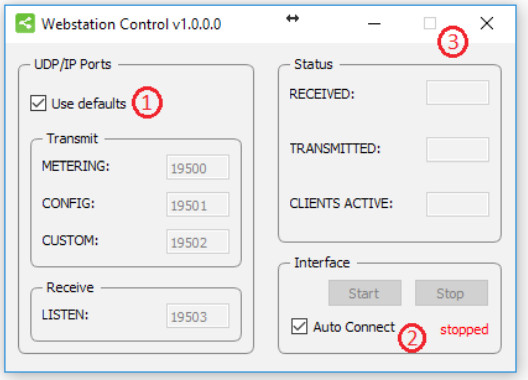
1.2 Webსადგურის მრიცხველები
Webსადგურის მრიცხველები არის აპლიკაცია, რომელიც აჩვენებს გაზომვის დონეს და მდგომარეობას Webსადგურის კონსოლი.
მრიცხველის ეკრანის ქვედა ნაწილში ექვსი ღილაკი მიუთითებს, თუ რომელი წყაროა არჩეული და ასევე ფუნქციონირებს როგორც Channel ON გადამრთველი მაუსის (ან სენსორული ეკრანის) დაჭერისას. NONSTOP ინდიკატორი ასევე შეიძლება გამოყენებულ იქნას როგორც დისტანციური მართვა მასზე დაწკაპუნებით.
- ორჯერ დააწკაპუნეთ Webსადგურის მრიცხველები vx.xxx – Setup.exe
- მიჰყევით ინსტალაციის ინსტრუქციას ეკრანზე
- ორჯერ დააწკაპუნეთ ხატულაზე თქვენს დესკტოპზე აპლიკაციის გასაშვებად
- დააჭირეთ პარამეტრების სიმბოლოს ზედა მარჯვენა კუთხეში
- დააყენეთ დისტანციური ჰოსტი: 127.0.0.1
- მონიშნეთ ნაგულისხმევი პარამეტრების გამოყენება და დააჭირეთ [OK]
- D&R ლოგოს ქვემოთ მწვანე ხაზი მიუთითებს, რომ აპლიკაცია ონლაინ რეჟიმშია (მონაცემების მიღება)

1.3 Webსადგურის კონფიგურაციის მენეჯერი
![]()
Webსადგურის კონფიგურაციის მენეჯერი შეიძლება გამოყენებულ იქნას კონფიგურაციის პარამეტრების წასაკითხად ან ჩასაწერად Webსადგურის კონსოლი შესაბამისად.
მთელი კონფიგურაციის შენახვა ან ჩატვირთვა შესაძლებელია წინასწარ დაყენებული სახითfile დან File მენიუ.
- ორჯერ დააწკაპუნეთ Webსადგურის კონფიგურაციის მენეჯერი vx.xxx – Setup.exe
- მიჰყევით ინსტალაციის ინსტრუქციას ეკრანზე
- ორჯერ დააწკაპუნეთ ხატულაზე თქვენს დესკტოპზე აპლიკაციის გასაშვებად
- დააჭირეთ ღილაკს ოფციები-> კომუნიკაცია მენიუს ზოლიდან:
- დააყენეთ დისტანციური ჰოსტი: 127.0.0.1
- მონიშნეთ ნაგულისხმევი პარამეტრების გამოყენება და დააჭირეთ [OK]
- დააჭირეთ [READ] კონსოლიდან კონფიგურაციის პარამეტრების წასაკითხად.

1.4 Webსადგური Voip
![]() Webსადგური Voip არის აპლიკაცია, რომელიც საშუალებას გაძლევთ უპასუხოთ ან დაასრულოთ ზარები Voip აპლიკაციიდან (ამჟამად მხარდაჭერილია მხოლოდ Skype) ღილაკით [CONNECT] მე-8 მოდულზე. Webსადგურის კონსოლი.
Webსადგური Voip არის აპლიკაცია, რომელიც საშუალებას გაძლევთ უპასუხოთ ან დაასრულოთ ზარები Voip აპლიკაციიდან (ამჟამად მხარდაჭერილია მხოლოდ Skype) ღილაკით [CONNECT] მე-8 მოდულზე. Webსადგურის კონსოლი.
ორჯერ დააწკაპუნეთ Webსადგური Voip vx.xxx – Setup.exe
მიჰყევით ინსტალაციის ინსტრუქციას ეკრანზე
პროგრამა ავტომატურად მუშაობს კომპიუტერის ჩართვისას.
1.5 Firmware Updatetool
Firmware Updatetool შეიძლება გამოყენებულ იქნას შიდა პროგრამული უზრუნველყოფის განახლებისთვის Webსადგურის კონსოლი.
უახლესი პროგრამული უზრუნველყოფის ჩამოტვირთვა შესაძლებელია D&R WIKI გვერდიდან:
https://www.dnrbroadcast.com/user-manuals
- ორჯერ დააწკაპუნეთ Firmware Updatetool vx.x – Setup.exe
- მიჰყევით ინსტალაციის ინსტრუქციას ეკრანზე
- ორჯერ დააწკაპუნეთ ხატულაზე თქვენს დესკტოპზე აპლიკაციის გასაშვებად
- დარწმუნდით, რომ კონსოლი ჩატვირთვის რეჟიმშია:
• გამორთეთ კონსოლი
• ხანგრძლივად დააჭირეთ ღილაკს CONNECT (მდებარეობს მე-8 არხზე, VoIP)
• ჩართეთ კონსოლი
• გაათავისუფლეთ CONNECT ღილაკი - აირჩიეთ D&R Webსადგური მოწყობილობების სიიდან
- აირჩიეთ firmware file (*. hex)
- დააჭირეთ [განახლება]
- როდესაც განახლება წარმატებით დასრულდა, გამოჩნდება მსგავსი ფანჯარა:
შესავალი მიქსერის ერთეული
შენიშვნა: დამიწების პოტენციურ განსხვავებებთან დაკავშირებული პრობლემების თავიდან ასაცილებლად, რამაც შეიძლება გამოიწვიოს შეყვანის წრედის დაზიანება.
გთხოვთ შეცვალოთ ორივე WEBSTATION და სხვა აღჭურვილობა გამორთულია ერთმანეთთან დაკავშირებამდე.
შემდეგ გადართეთ WEBSTATION ჩართულია და შემდეგ თქვენი დაკავშირებული მოწყობილობა.


2.1 MIC / LINE მოდულები 1-2
- 2x პროფესიონალური უკიდურესად დაბალი ხმაურის დაბალანსებული მიკროფონი წინასწარamps 48 ვოლტიანი ფანტომური კვებით XLR-ზე.
- ორი სტერეო ხაზის შეყვანა.
- ყველა შეყვანის ჩასმა პროცესორებისთვის.
- მიიღეთ კონტროლი შემომავალი მიკროფონის ან ხაზის დონის დასარეგულირებლად.
- ორი ჯგუფის სტერეო ექვალაიზერი.
- სტერეო CUE გადამრთველი წინასწარ გაქრობის მოსმენისთვის.
- ON გადამრთველი. (ასევე ხმოვანი ბილიკის ავტობუსის გააქტიურება)
- 100 მმ პროფესიონალური N-Alps ფადერი ფადერის დაწყებით.
- სტერეო VCA ფადერის კონტროლი.
2.2 USB / LINE მოდულები 3-5
- შეყვანის შერჩევა შესაძლებელია USB ან სტერეო ხაზს შორის.
- მიიღეთ კონტროლი შემომავალ სიგნალებზე.
- სტერეო CUE გადამრთველი წინასწარ გაქრობის მოსმენისთვის.
- ON გადამრთველი.
- 100 მმ პროფესიონალური N-Alps ფადერი ფადერის დაწყებით.
- სტერეო VCA ფადერის კონტროლი.
2.3 VOIP/ LINE მოდული 6
- შეყვანის შერჩევა შესაძლებელია VoIP ან სტერეო ხაზს შორის.
- სტერეო ხაზის შეყვანა შეიძლება გამოყენებულ იქნას გარე ჰიბრიდისთვის.
- მიიღეთ კონტროლი შემომავალ სიგნალებზე.
- VoIP გაგზავნის კონტროლი გამავალი დონისთვის.
- სტერეო CUE გადამრთველი წინასწარ გაქრობის მოსმენისთვის.
- ON გადამრთველი.
- 100 მმ პროფესიონალური N-Alps ფადერი ფადერის დაწყებით.
- სტერეო VCA ფადერის კონტროლი.
2.4 სამაგისტრო განყოფილება
- ძირითადი კონტროლი ტელეფონებისთვის/CRM
- CRM განყოფილება Cue Reset-ით და Auto Cue-ით.
- NON-STOP გადართვა მარშრუტებს მოდული 3 (USB სტერეო შეყვანა) პირდაპირ მთავარ პროგრამაში Cinch კონექტორებთან.
- 12 უფასო პროგრამირებადი კონტროლის ჩამრთველი მუსიკის დაკვრის სისტემებისთვის.
- ჩამონტაჟებული ხმის თვალთვალის ავტობუსი.
- Cue bus ასევე არის საკომუნიკაციო ავტობუსი
2.5 პროგრამული უზრუნველყოფა
- ყველა პროგრამა ხელმისაწვდომია D&R WIKI გვერდიდან:
https://www.dnrbroadcast.com/user-manuals - ყველა მოდული ინდივიდუალურად პროგრამირებადია
- ბევრი სამაგისტრო ფუნქცია ინდივიდუალურად პროგრამირებადია.
- USB კონტროლის განყოფილება საშუალებას აძლევს სათამაშო პროგრამულ უზრუნველყოფას კონტროლდებოდეს მიქსერის მიერ.
სიგნალის დინება

WEBსადგურის უკანა პანელი
უკანა პანელი აჩვენებს ყველა შემავალ და გამომავალ კონექტორს სხვა მოწყობილობებთან ინტერფეისისთვის.
პირველი ორი მოდული 1-2 MIC/LINE მოდული მარჯვნივ აქვს დაბალანსებული XLR მიკროფონის შეყვანა მიკროფონის ჩასართით ხმის დამუშავებისთვის.
ორი კინჩის კონექტორი იღებს ხაზის დონის მარცხენა/მარჯვენა შეყვანის სიგნალებს.

მოდულები 3-4-5 არის USB შეყვანები, რომლებიც იკვებება ჩაშენებული USB HUB-დან, რომელიც იღებს და აგზავნის სტერეო სიგნალებს დაკავშირებულ კომპიუტერზე, სადაც მუსიკის დაკვრის სისტემები შეიძლება იყოს აქტიური.
ასევე არის სტერეო ხაზის შეყვანები, რომლებიც ხელმისაწვდომია Cinch კონექტორებზე თითო შეყვანის 3-4-5. (6)
მოდულის უკანა პანელში ასევე განთავსებულია USB კონექტორი როგორც აუდიო, ასევე VoIP კავშირისთვის.
USB კონექტორი ატარებს ყველა 4 სტერეო აუდიო სიგნალს კომპიუტერიდან და კომპიუტერიდან (როგორც Windows და Macintosh კომპიუტერებისთვის), ასევე Play-out სისტემების კონტროლის ინფორმაცია პროგრამირებადი კონტროლის განყოფილებიდან, ასევე საათისა და მრიცხველის ინფორმაცია.
ეს USB ფუნქცია ასევე საშუალებას მოგცემთ დაუკავშირდეთ ინტერნეტს თქვენი კომპიუტერის მეშვეობით აუდიოს „ცოცხალი“ სტრიმინგისთვის ინტერნეტში.
მოდულ 6-ს (VoIP) აქვს დამატებითი სტერეო ხაზის შეყვანა გარე (ანალოგური) ჰიბრიდებისთვის და სუფთა შესაყვანი გამოსავლები ამ გარე ჰიბრიდების მართვისთვის იმ შემთხვევაში, თუ VoIP კავშირი მიუწვდომელია ან ჯერ არ არის დაინსტალირებული. ეს გარე ჰიბრიდი უნდა დაბრუნდეს იმავე VoIP არხის ხაზის შეყვანებზე.
4.1 სამაგისტრო კონექტორები
სამაგისტრო განყოფილებაში განთავსებულია წინა პანელზე კონტროლის ყველა შესასვლელი და გამოსავალი, რაც უფრო დეტალურად იქნება განხილული სხვა თავებში.
ფუნქციების უმეტესობა თვითმმართველობის განმარტებულია, როგორიცაა სამაგისტრო მარჯვენა და მარცხენა Cinch კონექტორები და CRM cinch კონექტორები თქვენი მონიტორინგისთვის.
4 Cinch კონექტორების ქვემოთ ხედავთ სტერეო ჯეკს, რომელსაც ეწოდება Mic On.
აქ თქვენ დააკავშირებთ თქვენს On-AIR ნათურას წვერზე და რეკავთ, რათა აჩვენოთ, რომ თქვენი მიკროფონი აქტიურია.
აღნიშვნის ღირსია მძიმე გარე ელექტრომომარაგება, რომელიც იღებს ტომსtagარის 85-დან 260 ვოლტამდე AC 50/60Hz.

MIC / LINE შეყვანის მოდულები 1-2
შეყვანის მოდულების კონცენტრატორები და კონტროლი Webსადგურის მიქსერს აქვს შემდეგი ფუნქციები:
თითოეულ მოდულს 1 და 2 აქვს ორი შესარჩევი შეყვანა. ორი ტიპის შეყვანა შედგება მიკროფონის და სტერეო ხაზის შეყვანისგან. მიკროფონის გადამრთველის ქვედა პოზიციაზე, მოდული არის ჩვეულებრივი მონო მოდული. როდესაც მიკროფონი გამორთულია (მაღლა პოზიციაზე), თქვენ ასევე გაქვთ სტერეო ხაზის დონის შეყვანა სტერეო PROGRAM ავტობუსის, CUE ავტობუსის და ხმის თვალთვალის ავტობუსის შესანახად.

5.1 მოგება
გაზრდის კონტროლის საშუალებით (პირველი საკონტროლო ღილაკი მოდულების ნომრის ქვემოთ), წყაროს შეყვანის დონე შეიძლება დარეგულირდეს შიდა მიქსერის საჭირო დონემდე. ეს კონტროლი არეგულირებს როგორც მიკროფონის, ასევე სტერეო ხაზის შეყვანას ერთიდაიგივე კონტროლით, გადამრთველის პოზიციის მიხედვით.
5.2 სტერეო ხაზი
სტერეო ხაზის შეყვანა არის მაღალი წინაღობის შეყვანა (>10 kOhm) მოწყობილობების სტერეო ხაზის დონის გამოსასვლელების დასაკავშირებლად, როგორიცაა CD ფლეერები/MP3 ფლეერები და ა.შ.
5.3 მიკროფონი
მიკროფონის შეყვანას აქვს დაბალანსებული XLR შეყვანის კონექტორი 48 ვოლტიანი ფანტომური კვებით კონდენსატორის მაიკებისთვის.
Mic-pre სქემები იყენებს უახლესი ტექნოლოგიების სტუდიის კლასის კომპონენტებს, როგორც გამოიყენება მაღალი დონის ჩამწერ კონსოლებში. ჩვენ ვიყენებთ That 1510 Mic-pre-ს, რომელიც აღიარებულია დაბალი ხმაურით/დამახინჯებით და გამჭვირვალე აუდიოსთვის. დაბალი ხმაურის დიზაინი და შესანიშნავი ფაზის სპეციფიკა, რომლითაც ცნობილია D&R, ინტეგრირებულია მთელს სივრცეში Webსადგური, რომელიც იწვევს ფაზის თანმიმდევრული სიგნალის გზას. დაბალანსებული მიკროფონებისა და კაბელების გამოყენება საშუალებას გაძლევთ მიიღოთ ყველაზე ჩუმი და მაღალი ხარისხის აუდიო სიგნალები თქვენს მთელ ტერიტორიაზე Webსადგურის მიქსერი.
შეგიძლიათ გამოიყენოთ სტანდარტული დაბალანსებული მიკროფონის კაბელები, რომლებიც ხელმისაწვდომია ნებისმიერ პროფესიონალ აუდიო დილერში ან მუსიკალურ მაღაზიაში. The Webსადგური იყენებს შასის სამონტაჟო მდედრობითი სქესის XLR ტიპის მიკროფონის შეყვანის კონექტორებს. ნებისმიერი სტანდარტული პროფესიონალური აუდიო მიკროფონის კაბელი მოერგება ამ ქალის XLR კონექტორს.
5.4 ექვალაიზერი
თითოეულ მოდულს აქვს სტერეო ორ ზოლიანი ექვალაიზერი მაღალი და დაბალი სიხშირეების ინდივიდუალურად გასაკონტროლებლად. D&R დიზაინერებმა გამოიყენეს საგულდაგულოდ შერჩეული სიხშირეები ექვალაიზერის წრეში მიკროფონის შეყვანის გასაუმჯობესებლად, ისევე როგორც სტერეო ხაზის შეყვანა.
5.5 CUE/COMUNICATION BUSS
LOW EQ პოტმეტრის ქვემოთ არის სტერეო CUE გადამრთველი (Pre Fade Listening).
ეს ჩამრთველი საშუალებას გაძლევთ შეამოწმოთ სიგნალი, სანამ არ ამაღლებთ ფადერს და აურიებთ მას სხვა სიგნალებთან მიქსერში. კიდევ ერთი ჭკვიანი ფუნქცია არის ის, რომ CUE ავტობუსი შეიძლება გამოყენებულ იქნას კომუნიკაციისთვის. თუ თქვენ დააწებებთ DJ's Cue-ს (ვთქვათ პირველ არხს) და თუ შემდეგ დააჭირეთ Telco(VoIP) Cue-ს (მდებარეობს TELCO(VoIP) მოდულში), დიჯეი ისევე როგორც აბონენტს შეუძლია გაიგოს ერთმანეთი გადაცემის გარეთ და კიდევ თქვენ, მონიტორის დინამიკებზე მაგიდის უკან ზის.
შენიშვნა: დონეები ფრთხილად უნდა იყოს დაყენებული, რათა თავიდან იქნას აცილებული უკუკავშირი და სქემების გადაჭარბება. Cue გადამრთველი ასევე აგზავნის HID (ადამიანის ინტერფეისის მოწყობილობა) სიგნალს USB-ზე, რომელიც შეიძლება დაპროგრამდეს კონკრეტული ფუნქციების შესასრულებლად თქვენს Play-out სისტემაში.
5.6 ჩართვა
ON გადამრთველი გამოიყენება აუდიოს გადასაცემად. ON გადამრთველი ასევე აგზავნის HID სიგნალს USB-ზე, რომელიც შეიძლება დაპროგრამდეს კონკრეტული ფუნქციების შესასრულებლად თქვენს Play-out სისტემაში. სახელმძღვანელოს კონტროლის განყოფილებაში აგიხსნით როგორ.
5.7 VOICE TRACK BUSS
ON გადამრთველი ასევე გამოიყენება შემავალი სიგნალის გადასატანად 1-2 მოდულიდან ხმის ტრეკის ავტობუსამდე.
დააჭირე ON გადამრთველს ცოტა ხანს და აუდიო წაიშლება პროგრამის ავტობუსიდან და მიენიჭება Voice track buss-ს, რის შედეგადაც ჩართვის ჩამრთველი აციმციმდება. ხმის ჩანაწერის სიგნალი გადაყვანილია USB-3-ზე შემდგომი დამუშავებისთვის თქვენს დაკვრის სისტემაში.
5.8 FADER
აუდიო დონის საბოლოო კონტროლი არის მაღალი ხარისხის, 100 მმ სიგრძის N-Alps არხის ფადერი, რომელიც აგზავნის საკონტროლო ტომსtage შიდა სტერეო VCA. კონტროლის ტომიtage ასევე გამოიყენება იმის დასადგენად, თუ როდის არის ფეიდერის გადაადგილება და შეუძლია გამოაგზავნოს პულსი ფადერის დაწყების მიზნით. ეს კონტროლი ტtage ააქტიურებს დაწყების წრედს, რომელიც შეიძლება მიენიჭოს GPO ორი კონექტორიდან ერთს.
პროგრამული უზრუნველყოფის გვერდი (როგორც უკვე ჩანს შემდეგ გვერდზე) ნაჩვენები იქნება შემდგომ ამ სახელმძღვანელოში, რათა დააკონფიგურიროთ Webსადგური თქვენს საჭიროებებზე ინსტრუქციებით, თუ როგორ უნდა გააკეთოთ ეს.
5.9 შეყვანის კონექტორები
1 და 2 მოდულების უკანა მხარეს ნახავთ ოთხი კონექტორს თითოეული მოდულისთვის. სტერეო ხაზის შეყვანა იყენებს Cinch ქალის ტიპის კონექტორებს.
არ არის დაბალანსებული, ფარი და (-) ან ფაზიდან გამოსული სიგნალის მავთული ერთმანეთთან უნდა იყოს დაკავშირებული და ინსტალაციის დროს დამიწების სახით დანახვა.

5.10 ჩასმა
ეს ბეჭდის/წვერის/მკლავის სტერეო ბუდე გაძლევთ საშუალებას ჩასვათ სიგნალის პროცესორები, როგორიცაა კომპრესორები/კარიბჭეები ან ხმის სპეციალური დამუშავების ერთეული, რათა გააუმჯობესოთ თქვენი ხმის ტემბრე, რომ გახდეთ საბოლოო გამომცემელი/დიჯეი
სტერეო ჯეკის TIP აგზავნის PRE-FADER არხის სიგნალს და Ring იღებს დაბრუნების სიგნალს.
ქვემოთ, მარჯვნივ, ხედავთ კაბელის ტიპს, რომელიც გჭირდებათ, როდესაც თქვენს პროცესორს აქვს ჯეკი და გამომავალი. შეაერთეთ წვერი სტერეო კაბელიდან ერთ-ერთი მონო ჯეკის წვერთან და სტერეო კაბელის რგოლი მეორე მონო ჯეკის წვერთან.
ახლა ჩადეთ სტერეო ჯეკი მასში Webჩადეთ სადგურის და დააკავშირეთ მონო ჯეკი, რომელიც წარმოქმნის გუგუნს, როდესაც რგოლს თქვენი თითი შეხებით (და დაკავშირებული არხის ფადერი ღიაა) პროცესორის გამოსავალში. სხვა მონო ჯეკი უნდა იყოს ჩასმული პროცესორის შესასვლელში.
იმ შემთხვევაში, თუ თქვენს პროცესორს აქვს XLR შეყვანა, შეაერთეთ სტერეო ჯეკის წვერი ქალის XLR-ის მე-2 ქინძისთავთან და მოკლე 1 და 3 ქინძისთავთან ერთმანეთთან და შეაერთეთ მიწაზე (სამხრე). ეს ასევე ეხება სხვა მამრობითი XLR-ს. შეაერთეთ სტერეო ჯეკის რგოლი (რომელიც აგზავნის სიგნალებს) მამრობითი XLR pin2-ს. მოკლე აქ 1 და 3 ქინძისთავები და შედუღება მიწაზე (მკლავზე). ეს უნდა გაკეთდეს, რადგან ჩანართი არ არის დაბალანსებული.
ქვემოთ იხილეთ თქვენთვის საჭირო კაბელის ტიპი.

5.11 მიკროფონის შეყვანა
მიკროფონის შეყვანა არის დაბალანსებული მდედრობითი XLR ტიპის კონექტორი. იხილეთ ქვემოთ მარცხენა კონექტორი, რომელიც უნდა შევიდეს თქვენს მიქსერში და თქვენი მიკროფონის კაბელი უნდა დასრულდეს მამრობითი XLR-ით, როგორც ეს ჩანს სურათის მარჯვენა განყოფილებაში.
1=მიწა/ფარი
2=ცხელი (ფაზაში)
3=ცივი (ფაზას გარეთ).

USB / LINE შეყვანის მოდულები 3-4-5
შეყვანის მოდულების კონცენტრატორები და კონტროლი Webსადგურის მიქსერს აქვს შემდეგი ფუნქციები:
თითოეულ მოდულს 3-დან 5-მდე აქვს ორი შესარჩევი შეყვანა. ორი ტიპის შეყვანა შედგება USB და სტერეო ხაზის შეყვანისგან. ქვედა USB გადამრთველის პოზიციაზე, მოდული არის სტერეო მოდული. როდესაც USB გამორთულია (მაღლა პოზიციაზე), თქვენ ასევე გაქვთ სტერეო ხაზის დონის შეყვანა Master buss, Cue buss და Voice Tracking buss-ის შესანახად.

6.1 მოგება
გაზრდის კონტროლის საშუალებით (პირველი საკონტროლო ღილაკი მოდულების ნომრის ქვემოთ), წყაროს შეყვანის დონე შეიძლება დარეგულირდეს შიდა მიქსერის საჭირო დონემდე. ეს კონტროლი არეგულირებს როგორც USB შეყვანას, ასევე სტერეო ხაზის შეყვანას ერთი და იგივე კონტროლით, გადამრთველის პოზიციის მიხედვით.
6.2 სტერეო ხაზი
სტერეო ხაზის შეყვანა არის მაღალი წინაღობის შეყვანა (>10 kOhm) მოწყობილობების სტერეო ხაზის დონის გამოსასვლელების დასაკავშირებლად, როგორიცაა CD ფლეერები/MP3 ფლეერები და ა.შ.
6.3 USB
USB სტერეო სიგნალი პირდაპირ მოდის 3 სტერეო USB არხიდან ერთ-ერთიდან თქვენი კომპიუტერის დაკვრის პროგრამისგან. ისინი უკვე მინიჭებულია მიქსერში 3, 4 და 5 მოდულზე D&R-ის მიერ.
6.4 CUE/COMUNICATION BUSS
სტერეო CUE გადამრთველი (Pre Fade Listening) საშუალებას გაძლევთ შეამოწმოთ სიგნალი სანამ არ ამაღლებთ ფადერს და აურიეთ მას სხვა სიგნალებთან მიქსერში.
კიდევ ერთი ჭკვიანი ფუნქცია არის ის, რომ CUE ავტობუსი შეიძლება გამოყენებულ იქნას კომუნიკაციისთვის. თუ თქვენ დააყენებთ DJ's Cue-ს (ვთქვათ პირველ არხს) და თუ შემდეგ დააჭერთ Telco Cue-ს, დიჯეი, ისევე როგორც აბონენტი, უსმენს ერთმანეთს მაუწყებლობის გარეთ და თქვენც კი, მონიტორის დინამიკებზე მაგიდის უკან ზის.
შენიშვნა: დონეები ფრთხილად უნდა იყოს დაყენებული, რათა თავიდან იქნას აცილებული უკუკავშირი და სქემების გადაჭარბება.
Cue გადამრთველი ასევე აგზავნის HID სიგნალს USB-ზე, რომელიც შეიძლება დაპროგრამდეს კონკრეტული ფუნქციების შესასრულებლად თქვენს Play-out სისტემაში. სახელმძღვანელოს კონტროლის განყოფილებაში აგიხსნით როგორ.
6.5 ჩართვა
ON გადამრთველი ასევე აგზავნის HID სიგნალს USB-ზე, რომელიც შეიძლება დაპროგრამდეს კონკრეტული ფუნქციების შესასრულებლად თქვენს Play-out სისტემაში. სახელმძღვანელოს კონტროლის განყოფილებაში ჩვენ განვმარტავთ ამას.
6.6 FADER
აუდიო დონის საბოლოო კონტროლი არის მაღალი ხარისხის, 100 მმ სიგრძის N-Alps არხის ფადერი, რომელიც აგზავნის საკონტროლო ტომსtage შიდა სტერეო VCA. კონტროლის ტომიtage ასევე გამოიყენება იმის დასადგენად, როდესაც ფეიდერი მაღლა მოძრაობს და აგზავნის პულსს ფადერის დაწყების მიზნით.
6.7 USB მოდულების დაყენება
რეალურად ბევრი რამის გაკეთება არ შეგიძლიათ შემომავალი USB სიგნალების მარშრუტიზაციასთან დაკავშირებით. ჩართვის ჩამრთველები აკავშირებს შემომავალ სტერეო სიგნალებს, რომლებიც გამოგზავნილია play-out სისტემის მიერ 1-3, მე-3, 4 და 5 არხებთან.
კომპიუტერის პროგრამული უზრუნველყოფის შიგნით მარშრუტირება ხდება ავტომატურად და უფრო დეტალურად არის აღწერილი ქვემოთ. ბლოკ დიაგრამაში (ბროშურასა და ამ სახელმძღვანელოში) ხედავთ, რომ მიქსერების USB გამომავალი სიგნალი 1 (ყველა სტერეო) არის პროგრამის სიგნალი და იგზავნება USB-1 ავტობუსში. ეს არის PROG POST სიგნალი, ეს ნიშნავს, რომ პოსტ-არხის სტერეო ფადერის სიგნალი იგზავნება USB კონექტორზე და თქვენს კომპიუტერში.
6.8 USB გამომავალი
არის 4 სტერეო USB სიგნალი, რომელიც იგზავნება თქვენს კომპიუტერში USB კონექტორის მეშვეობით თქვენი კონსოლის უკანა მხარეს.
USB-1 = ძირითადი პროგრამის სიგნალი.
USB-2 = სუფთა კვება
USB-3 = ხმოვანი ტრეკის სიგნალი
USB-4 = VoIP სიგნალი
აუდიო აპლიკაცია უნდა იმუშაოს თქვენს კომპიუტერზე, რომ შეძლოს დონის დანახვა. წინააღმდეგ შემთხვევაში ცდა და შეცდომა ერთადერთი გზაა. უფასო ჩამოსატვირთი ინსტრუმენტი შეგიძლიათ იხილოთ აქ http://minorshill.co.uk/pc2/testgen.html
დაბრუნების USB სიგნალი, რომელიც მოდის კომპიუტერიდან, ფიქსირდება, მაგრამ მისი რეგულირება შესაძლებელია webსადგურის მოდულის მოპოვების კონტროლი.
6.9 მოდულების დაყენება
თქვენს კომპიუტერსა და კომპიუტერს შორის კავშირის დასაყენებლად Webსადგური-USB მიქსერი, გამოიყენეთ მხოლოდ USB კაბელი, რომელიც გადაზიდვის ნაწილია. შეერთებისას Webსადგურზე თქვენს კომპიუტერზე, კომპიუტერი (PC ან Mac) ამოიცნობს Webსადგური, როგორც ახალი აპარატურა და დაამყარებს კავშირს ნებისმიერ აუდიო პროგრამასთან, რომელსაც სჭირდება აუდიო აპარატურა.
კავშირის დამყარების შემდეგ, არ არის საჭირო დრაივერების ჩამოტვირთვა ან რთული დაყენების რუტინების შესრულება, უბრალოდ შეაერთეთ USB კაბელი თქვენს Windows ან Mac კომპიუტერში და დაიწყეთ თვალყურის დევნება! (ან მაქსიმუმ 3 სტერეო არხის ერთდროულად დაკვრა).
თუ გსურთ მეტი იცოდეთ USB-ის შესახებ, სცადეთ ეს ბმული http://en.wikipedia.org/wiki/Audio_Stream_Input/Output
თუ უკვე იცნობთ ციფრული აუდიო ჩანაწერს, Kristal Audio Engine-ისა და Audacity-ის უახლესი ვერსიები ხელმისაწვდომია უფასოდ ინტერნეტის საშუალებით. გამოიყენეთ ეს ბმული ASIO დრაივერისთვის: https://www.asio4all.org
VOIP / ხაზის შეყვანის მოდული 6
შეყვანის მოდული 6 არის გამოყოფილი Voice over IP ტელეფონის მოდული და ასევე აქვს სტერეო ხაზის შეყვანა კლასიკური ჰიბრიდის საჭიროების შემთხვევაში.

მაჩვენებლებია:
* მაღალი ხარისხის სატელეფონო ჰიბრიდული წრე პირდაპირ ინტერნეტთან დასაკავშირებლად.
* სტერეო ხაზის შეყვანა.
* კონტროლის მოპოვება.
* VoIP/Telco გაგზავნის კონტროლი.
* პირდაპირი წვდომა CONNect გადამრთველი.
* სტერეო CUE გადამრთველი წინასწარ გაქრობის მოსმენისთვის.
* დაწყება (ON) გადამრთველი და 100 მმ გლუვი პროფესიონალური ფადერი.
7.1 რა არის სატელეფონო ჰიბრიდი?
სატელეფონო ჰიბრიდები არის აპარატურის ინტერფეისი პროფესიონალურ აუდიო აღჭურვილობასა და საზოგადოებრივ სატელეფონო ქსელებს შორის. ისინი უზრუნველყოფენ თქვენი აღჭურვილობისა და საზოგადოებრივი სატელეფონო ხაზების დაცვას, რაც საშუალებას გაძლევთ მიიღოთ სხვადასხვა ხაზის სიგნალები და ხაზის პირობები. არასასურველი სიგნალის ავტომატურად გაუქმებით, ისინი ხელს უწყობენ ორმხრივ კომუნიკაციას ერთი 2 საკაბელო სატელეფონო ხაზის გამოყენებისას.
A Webსადგურის VoIP მოდულს აქვს საერთო webსადგურის USB კონექტორი და სტერეო ხაზი cinch კონექტორში კლასიკური ანალოგური ან ციფრული ჰიბრიდის დასაბრუნებლად. ეს ჰიბრიდები გამოიყენება რადიო და სატელევიზიო მაუწყებლობის ობიექტებში მთელს მსოფლიოში, რაც საშუალებას აძლევს გარე აბონენტებს დაუკავშირდნენ სტუდიის მიქსერს პირდაპირი ტრანსლაციისთვის. ბევრი D&R სატელეფონო ჰიბრიდი მიეწოდება რადიოსადგურებს, რაც საშუალებას იძლევა უკიდურესად ეფექტური კონვერტაცია 4 მავთულის აუდიო სქემებსა და სტანდარტულ 2 სადენიანი სატელეფონო ხაზებს შორის.
7.2 VoIP არხი
ში Webსადგური ჩვენ ავაშენეთ ინტერფეისში, რომელიც საშუალებას გაძლევთ დაუკავშირდეთ ინტერნეტ საზოგადოებას (მაგალითად) სკაიპის საშუალებით. Skype არის თავისუფლად ხელმისაწვდომი საკომუნიკაციო პროგრამული უზრუნველყოფა, რომელიც შეიძლება გამოყენებულ იქნას თქვენი მსმენელთა ზარების დასარეკად და მისაღებად თქვენს სამაუწყებლო სადგურზე. ის მუშაობს აუდიო USB სიგნალებთან და საკონტროლო სიგნალებთან ერთად იმავე კომპიუტერზე, სადაც დაყენებულია Play-out სისტემა.
SKYPE პროგრამული უზრუნველყოფის ჩამოსატვირთად გადადით http://www.skype.com შემდეგ კი თქვენს ენაზე მეტი მხარდაჭერისთვის. არის SKYPE პროგრამული უზრუნველყოფის რამდენიმე პარამეტრი, რომელიც უნდა გაიაროთ, სანამ ის თქვენს კონსოლთან იმუშავებს. რამდენიმე სასარგებლო ინსტრუქციისთვის გადადით:
https://support.skype.com/nl/faq/FA34541/een-perfect-skype-gesprek-voeren
(ჰოლანდიური ინსტრუქციის ვიდეო, მაგრამ დარწმუნებული ვარ, არის თქვენს ენაზე ან ინგლისურად, რა თქმა უნდა).
7.3 მოგება
GAIN კონტროლით, წყაროს დონე მორგებულია შიდა მიქსერის დონემდე. ეს არის როგორც VoIP, ასევე სტერეო ხაზის შეყვანისთვის (როდესაც არჩეულია).
7.4 LINE / VOIP INPUT SWITCH
VoIP პოზიციაზე გადართვისას მიიღება მხოლოდ VoIP სიგნალი. როდესაც ეს გადამრთველი ამუშავდება, თქვენ გაქვთ მაღალი წინაღობის სტერეო ხაზის შეყვანა გარე ჰიბრიდული ან ურიკის აპარატების, iPod-ების, ფირის აპარატების, CD ფლეერების დასაკავშირებლად და ა.შ.
7.5 VOIP SEND
ამ დონის კონტროლით, მიქსერიდან გამავალი სიგნალი აბონენტს ეგზავნება Skype-ით ან გარე დაკავშირებულ ჰიბრიდთან. ეს არის როგორც VoIP, ასევე სტერეო ხაზის შეყვანისთვის (როდესაც არჩეულია). ეს ჰიბრიდი იღებს გაგზავნის სიგნალს კონსოლის უკანა მხარეს სუფთა კვების გამომავალიდან.
7.6 დაკავშირება
ეს გადამრთველი (როდესაც უბიძგებს) იღებს VoIP/Hybrid სიგნალს, როდესაც ზარი შემოდის.
შენიშვნა: შემომავალი ზარი არ ისმის მანამ, სანამ არ დააჭერთ CUE-ს ან არ გააქტიურდება ჩართვის ღილაკი და ფაიდერი, რომელიც სიგნალს მიქსერამდე მიაქვს. რა თქმა უნდა, თქვენ შეგიძლიათ გქონდეთ ტელეფონი, რომელსაც აქვს აკრიფის შესაძლებლობა, რომ აკრიფოთ და მიიღოთ ზარები ჯერ აბონენტისგან, სანამ აბონენტს მიქსერთან დააკავშირებთ CONNect ღილაკის დაჭერით. აბონენტის მოსასმენად თქვენ უნდა დააჭიროთ CUE ღილაკს და აბონენტის ონაირზე მიყვანა დააწკაპუნეთ ჩართვის ღილაკზე და აწიეთ defader.
7.7 CUE
შემდეგ ნახავთ სტერეო CUE შეცვლას (Pre Fader Listening). ეს გადამრთველი საშუალებას გაძლევთ შეამოწმოთ სიგნალი, სანამ შეურიეთ მას სხვა არხის სიგნალებთან მიქსერში. მეორე ძალიან მნიშვნელოვანი ფუნქცია არის ის, რომ ეს Cue ავტობუსი ასევე შექმნილია N-1 საკომუნიკაციო ავტობუსი. ეს ნიშნავს, რომ აბონენტს ესმის ნებისმიერი სიგნალი, რომელიც დაკავშირებულია ამ Cue ავტობუსთან, გარდა საკუთარი სიგნალისა. ასე რომ, კომუნიკაცია დიჯეის არხსა და აბონენტს შორის შესაძლებელია დიჯეის არხსა და აბონენტის გადაცემაში შერევის გარეშე.

7.8 ჩართვა
ON გადამრთველი გამოიყენება მოდულის გასააქტიურებლად. არსებობს 3 ფერი, რომელთაგან შეგიძლიათ აირჩიოთ ON გადამრთველის სხვადასხვა მდგომარეობაში.
ჩართულია აქტიური = წითელი, მწვანე ან გამორთული
On+Fader Active = წითელი, მწვანე ან გამორთული
ჩართული არააქტიური = წითელი, მწვანე ან გამორთული
7.9 FADER
არხის საბოლოო კონტროლი არის 100 მმ სიგრძის სროლის N-Alps არხის ფაიდერი ინტეგრირებული ფეიდერის დაწყების ფუნქციით. არხის ფადერი აგზავნის სიგნალის რაოდენობას ასოცირებული არხიდან მთავარ მიქს ავტობუსში. არ არის აუდიო, რომელიც გადის ფადერში, მხოლოდ DC კონტროლის სიგნალი მართავს სტერეო VCA-ს, ასე რომ, ფადერის ხმაური არასოდეს მოხდება ამ დიზაინში.
ფეიდერის მარჯვენა მხარეს ხედავთ dB მარკირებას, რომელიც იწყება ზემოდან, შესუსტების გარეშე (0).
ქვევით სრიალი მცირდება 5 დბ საფეხურებით, სანამ არ მიაღწევს სრულ წყვეტას -90 დბ-ზე ქვემოთ.
7.10 შეყვანის კონექტორები
უკანა მხარეს WEBSTATION VoIP მოდული თქვენ იპოვით ოთხ კონექტორს. ორი დაუბალანსებელი სტერეო ხაზის RCA Cinch კონექტორი CD ფლეერების, iPod-ების ან ნებისმიერი დასაკრავი მოწყობილობის დასაკავშირებლად, თუ ისინი ხაზის დონის მოწყობილობაა. დონის დაყენება შესაძლებელია გაზრდის კონტროლის გამოყენებით, რათა შეესაბამებოდეს წყაროს დონეების უმეტესობას. მარცხენა RCA/Cinch კონექტორი არის მარჯვენა შესასვლელი, ხოლო მარჯვენა RCA/Cinch კონექტორი არის მარცხენა შესასვლელი. ფარი უნდა იყოს დაკავშირებული RCA/Cinch კონექტორის მიწასთან ან კორპუსთან.

ორი დაუბალანსებელი სტერეო ხაზის RCA Cinch კონექტორი, სახელწოდებით CLEANFEED, შეიძლება გამოყენებულ იქნას მოდულის დასაკავშირებლად გარე დაკავშირებული ტელეფონის ჰიბრიდთან, როგორიცაა D&R's Hybrid-1 ან 2 ან TELCOM ერთეული. ჰიბრიდის გამომავალი უნდა იყოს დაკავშირებული სტერეო ხაზის შესასვლელთან, რათა დააბრუნოს სიგნალი აბონენტიდან მიქსერში. კორექტირებისთვის მიჰყევით ჰიბრიდის ინსტრუქციას.
გამოგზავნილი cleanfeed სიგნალი (წარმოდგენილია ამ მოდულის უკანა მხარეს) არის ყველა სიგნალის ნაზავი, რომელიც იმყოფება მიქსერში, გარდა სიგნალისა, რომელიც მუშავდება ამ VoIP არხში, რათა თავიდან იქნას აცილებული უკუკავშირი.
იმ შემთხვევაში, თუ თქვენ იყენებთ კლასიკურ სატელეფონო ჰიბრიდს თქვენს მსმენელებთან დასაკავშირებლად, ცალკე სატელეფონო მოწყობილობა უნდა იქნას გამოყენებული აბონენტის დასარეკად და სახმელეთო სატელეფონო სისტემასთან ინტერფეისისთვის.
სამაგისტრო ნაწილი
The Webსადგურის სამაგისტრო განყოფილებაში განთავსებულია ყველა კონტროლი გამავალი სიგნალისა და საკომუნიკაციო სიგნალებისთვის. ინდივიდუალური ფუნქციები აღწერილია ქვემოთ სექციებში, როგორც ნაჩვენებია წინა პანელზე მარჯვნივ.

8.1 LEDBAR მეტრი
მთავარ განყოფილებას არ აქვს ledbar metering. მშვენიერი პროგრამული აღრიცხვა არის პაკეტის ნაწილი ოთხი მეტრით პიკის კითხვის ბალისტიკით. იმისდა მიხედვით, თუ რომელი გადამრთველია დაჭერილი (CUE არხებზე ან სამაგისტრო პროგრამის სიგნალი.
თავდასხმისა და გამოშვების დროის მუდმივები შეესაბამება საერთაშორისო PPM სტანდარტებს, არის 10 მწმ შეტევისთვის და 1.5 წამი (20 დბ) დაშლისთვის. LED ზოლის მწვანე ზონა არის უსაფრთხო ადგილი და ზოგჯერ წითელი შუქნიშანი არ არის პრობლემა. გამომავალი დონე თქვენი Webსადგური შექმნილია 0dBu (775mV) (“0” VU), როდესაც 0 მწვანე LED ჩართულია.

8.2 NOSTOP
Non Stop გადამრთველი არის ძალიან მოსახერხებელი ფუნქცია, როდესაც გსურთ გამოიყენოთ თქვენი მიქსერი, სანამ ეთერში ხართ NON STOP. ამ გადამრთველის გააქტიურებით USB არხი 3 აგზავნის თავის სიგნალს პირდაპირ მთავარ Cinch-ის გამოსავალზე, რაც თქვენს მიქსერს სრულიად თავისუფალს ხდის წარმოებისთვის. ხელმისაწვდომია ორი ტრიმერი, რათა გაათანაბროს ნებისმიერი დონის განსხვავება Non Stop და On-Air რეჟიმს შორის, რათა მოხდეს მოსახერხებელი გადართვა ამ ორ რეჟიმს შორის.
8.3 ტელეფონი
ტელეფონების გამომავალი (მდებარეობს წინა პანელზე) ავტომატურად გადადის ძირითადი პროგრამის გამოსავალსა და CUE-ს შორის ნებისმიერი შეყვანის მოდულიდან ან Master სექციიდან. ჩვეულებრივ, მარცხენა/მარჯვენა გამომავალი ისმის მანამ, სანამ Cue შეცვლა არ გააქტიურდება კონსოლის ნებისმიერი ადგილიდან. CUE გადამრთველის დაჭერით, თქვენ მოისმენთ ასოცირებულ სიგნალს და არა მარცხენა/მარჯვენა სიგნალს ტელეფონებში. პროგრამული მრიცხველის აპლიკაცია შესაბამისად იცვლება ამ მოქმედებით.
ჩვენ გირჩევთ გამოიყენოთ ყურსასმენები შეყვანის წინაღობის არანაკლებ 2 Ohms-ზე შეუსაბამობის ან დამახინჯების თავიდან ასაცილებლად. ყურსასმენების 8-32 Ohm კომპლექტი წარმოქმნის დამახინჯებას დონის ამაღლებისას Webსადგური ძალიან მაღალია იმის გამო, რომ წინაღობის დატვირთვა ძალიან დაბალია. თუ თქვენ უნდა გამოიყენოთ 8-32 Ohm ტელეფონები, მცირე სიმძლავრე amp უნდა იქნას გამოყენებული ტელეფონების გასაძლიერებლად. ეს არის დატვირთვის ეკვივალენტური დატვირთვა, რომელსაც დინამიკები ჩვეულებრივ აწვდიან ელექტროენერგიას ampს. The Webსადგურს არ აქვს ენერგია -amp ჩაშენებული, უკაცრავად.
8.4 CUE RESET
Cue გადატვირთვის ღილაკი ტელეფონების ხმის კონტროლის გვერდით აღადგენს Cue-ის ყველა აქტიურ არჩევანს ერთი ნაბიჯით. ასე რომ, თქვენ არ გჭირდებათ მათი ცალკე გამორთვა.
8.5 CRM განყოფილება (საკონტროლო ოთახის მონიტორი)
CRM კონტროლი ჩვეულებრივ იკვებება ძირითადი შედეგებით. CUE გადამრთველის გააქტიურების შემთხვევაში, CRM გამომავალი ავტომატურად გადადის არჩეულ CUE სიგნალზე. თუ არ გსურთ CRM გამომავალი ავტომატურად გადაერთოს CUE-ზე, გამორთეთ ეს ფუნქცია Auto Cue-ის გამორთვით. CRM სიგნალი ასევე შეიძლება გამოყენებულ იქნას დამატებითი სტერეო გამოსავალისთვის ჩაწერისთვის ან ხმის სისტემისთვის.
მიკროფონის არხის CUE და აბონენტის CUE და ახლა ორივეს შეუძლია ერთმანეთთან საუბარი. Talkback-ის დონის რეგულირება შესაძლებელია ტუბერკულოზის დონის კონტროლის საშუალებით, რომელიც მდებარეობს უწყვეტი გადამრთველის ქვემოთ.
8.6 გაზომვა
მთლიანი ნაწილი Webსადგურის პაკეტი არის პროგრამული მრიცხველის აპლიკაცია და საათი, როგორც ეს ქვემოთ ჩანს.
ყველა მონაცემი ტრანსპორტირდება ერთი USB 2.0 კავშირით. ზუსტი საათის დრო აღებულია ადგილობრივი კომპიუტერიდან.
მარცხენა სტერეომეტრი ყოველთვის აჩვენებს მთავარ გამომავალს, მარჯვენა სტერეომეტრი აჩვენებს CRM გამომავალი დონეს CUE კონცენტრატორების მიერ შერჩეული ყოველი სიგნალის შემდეგ.
ეკრანის მარჯვენა მხარეს ხედავთ ამ მიქსერში რამდენიმე მნიშვნელოვანი ფუნქციის სასიგნალო ფუნქციებს.
როდესაც ON-AIR 1 ან 2 ნიშანი გააქტიურებულია. NON-STOP გადამრთველი აქტიურია, როდესაც პროგრამის სიგნალში გამოვლინდება სიჩუმე, ჩართულია მიკროფონი (აქტიური) ან CRM დადუმებულია.
ამ ეკრანის ბოლოში შეგიძლიათ აკონტროლოთ ყველა შეყვანის არხის სტატუსი; არის თუ არა ისინი აქტიური, გამორთული ან ლოდინის რეჟიმში და ასევე არჩეულია თუ არა წყარო.

MASTER BACKPANEL კონექტორები
ძირითადი კონექტორის პანელზე განთავსებულია 12 RCA/Cinch კონექტორი, 2 ბუდე, 3 მამრობითი XLR კონექტორი და 2x USB კონექტორი.
არის ერთი კვების ბლოკი. მარცხნიდან მარჯვნივ ჩვენ აღვწერთ ძირითადი კონექტორის პანელის ფუნქციებსა და მახასიათებლებს, როგორც ეს დეტალურად არის ნაჩვენები ქვემოთ.

დენის კონექტორი
ეს ევრო კონექტორი იღებს AC voltage 85 ვოლტსა და 260 ვოლტს შორის 50/60 ჰც.
9.1 CRM გაგზავნა
CRM (Control Room Monitor) გამომავალი არის ორ RCA Cinch კონექტორზე, რომლებიც ატარებენ სიგნალს, რომელიც მოდის წინა პანელზე CRM მოცულობის პოტენციომეტრიდან და მასთან დაკავშირებული წყაროს შერჩევა. დონე არის 0 dBu (0.775 ვოლტი).
თქვენ შეგიძლიათ დააკავშიროთ აქტიური მონიტორების შეყვანა ამ Cinch კონექტორებთან.
9.2 MASTER (გაგზავნა)
PROG (პროგრამის) გამომავალი ორ RCA Cinch კონექტორზეა. ეს ასევე ხდება მაშინ, როდესაც ჩართულია NON STOP ON-AIR გადამრთველი. შემდეგ ეს მთავარი Cinch კონექტორები ატარებენ USB-3 სიგნალს.
9.3 მიკროფონი ჩართულია
პირდაპირ MASTER cinch კონექტორების ქვეშ არის სტერეო ბუდე (მიკრონი ჩართული), რომელსაც შეუძლია წითელი შუქის ინდიკატორის კონტროლი.
ეს სტერეო ჯეკი დაკავშირებულია OPTO-FET-თან. ამ FET გადამრთველს შეუძლია აკონტროლოს გარე წითელი შუქის სქემები მანამ, სანამ მას არ სჭირდება უფრო მაღალი მოცულობაtag24 ვოლტზე მეტია და დენი არ აღემატება 50 mA-ს!
არასოდეს დააკავშიროთ 115/230 AC VOLTAGამ ჯეკს!!
დაწყება / Mic-On Jack

| ფუნქციები Opto coupler | |
| რჩევა | დაკავშირებულია ოპტო-დაწყვილებასთან |
| ბეჭედი | დაკავშირებულია ოპტო-დაწყვილებასთან |
| ყდის | არ არის დაკავშირებული |
ჩვენი D&R ON-AIR გამაფრთხილებელი ნათურა შეიძლება პირდაპირ დაუკავშირდეს MIC-ON ბუდეს წვერით და რგოლს შორის მარტივი 2 მავთულის კავშირის საშუალებით, იხილეთ ON-AIR ნათურის სახელმძღვანელო. ON-AIR led ნათურას აქვს საკუთარი გარე 12 ვოლტი DC დენის ადაპტერი.
ქვემოთ ხედავთ წრედს ON-AIR განათებისთვის, რომლებსაც სჭირდებათ ცვლადი ენერგია.

დაყენების რუტინების მოდული 1-2

- შეაერთეთ კვების ბლოკი -amp, ჩამწერი ან გადამცემი ძირითადი მარცხენა/მარჯვენა ძირითად გამოსავალზე.
- შეაერთეთ მაღალი წინაღობის (არა ქვემოთ 32 Ohm) ყურსასმენი "ტელეფონების" ბუდეში მთავარ განყოფილებაში.
- შეაერთეთ მიკროფონი ან ხაზის დონის მოწყობილობა.
- ახლა დააკავშირეთ ტურბინები (ჩაშენებული RIAA წინასწარamps), CD ფლეერები და ჯინგლის აპარატები.
- შეაერთეთ წითელი განათების ინდიკატორი სამაგისტრო განყოფილების Mic On ჯეკზე, როცა ამის საჭიროებაა.
- ახლა, როდესაც ყველაფერი დაკავშირებულია, მიჰყევით კორექტირების პროცედურას.
- Შენიშვნა; მაიკებისთვის ჩართეთ მხოლოდ ნაცრისფერი მიკროფონის გადამრთველი, ხაზის დონისთვის დატოვეთ ეს გადამრთველი ზემოთ.
- ჩაიცვით ყურსასმენები და გადააბრუნეთ ყურსასმენის ხმის კონტროლი „12 საათის“ პოზიციაზე.
- დააყენეთ ყველა გამაძლიერებელი კონტროლი მინიმუმამდე.
- დააყენეთ ყველა ექვალაიზერი-კონტროლი „12 საათის“ პოზიციაზე.
- შეაერთეთ დენის კაბელი და ჩართეთ კონსოლი უკანა პანელზე.
- ყველა ჩამრთველი მცირე ხნით ანათებს და NON STOP ჩართული დარჩება.
10.1 შეყვანის არხის დაყენება
დააჭირეთ CUE გადამრთველს არხში, რომელიც დაკავშირებულია წყაროსთან. ახლა ნელა გადაატრიალეთ GAIN კონტროლი საათის ისრის მიმართულებით, სანამ არ მოისმენთ და დაინახავთ შეყვანის სიგნალს Screen metering-ზე თქვენს TFT ეკრანზე.
თქვენ შეგიძლიათ შეცვალოთ შეყვანის ხმა ექვალაიზერის განყოფილების რეგულირებით. თუ თქვენ დაარეგულირებთ გათანაბრებას, კიდევ ერთხელ შეამოწმეთ დონე მრიცხველებზე, რადგან სიხშირის სპექტრის კონკრეტული ნაწილების გაზრდით შეიძლება ადვილად დაამატოთ მეტი მომატება სიგნალზე.
მრიცხველის მითითება უნდა იყოს -6 დბ-დან +3 დბ-მდე, სათანადო დონის მისაღებად ampგამხსნელები ან თქვენი მთავარი გამომავალი პროცესორი. ეკრანის გაზომვა არის PPM მეტრი, რომელიც მიუთითებს აბსოლუტურ დონეზე, რომელიც შედის კონსოლში. ის დაკალიბრებულია 0 dB გამომავალი სკალაზე, რომელიც შეესაბამება 0 dBu გამომავალ დონეს. გაათავისუფლეთ CUE გადამრთველი, რათა გამზომმა ახლა შეძლოს გამომავალი სიგნალის ხელახლა წაკითხვა.
ახლა დააწკაპუნეთ ON ღილაკზე შეყვანის სიგნალის ფადერთან დასაკავშირებლად.
ახლა გადაიტანეთ ფეიდერი „10“ პოზიციაზე, რომელიც ნაჩვენებია არხის ფედერებთან ერთად ან 0dB ინდიკატორზე, თუ თქვენ გააუქმეთ დამატებითი 10dB ფადერის მომატება პროგრამულ უზრუნველყოფაში. ხმის დამატებითი კორექტირება შესაძლებელია მოწყობილობაზე, რომელზედაც იგზავნება თქვენი სიგნალი, როგორიცაა დენისamps ან გადამცემები. სხვა შეყვანები ასევე მორგებულია, "CUE" გადამრთველების გამოყენებით (წინასწარ ქრებოდა) დაკავშირებული წყაროების მოსმენისთვის.
გამოიყენეთ შეყვანის მომატება რეგულარული მომატების კორექტირებისთვის, რათა შექმნათ მოსახერხებელი მომატების დიაპაზონი სამუშაოდ.
ფრთხილად იყავით, რომ არ მოათავსოთ Webსადგური მძიმე დენის ტრანსფორმატორების მახლობლად, როგორიცაა ძალა amps.
მიუხედავად იმისა, რომ Webსადგური აგებულია სქელი ლითონის ჩარჩოს გამოყენებით, რამაც შეიძლება გამოიწვიოს გუგუნი.
USB მოდულების დაყენება
შეყვანის 3-დან 5-მდე მოდულებს ასევე შეუძლიათ მიიღონ სტერეო USB სიგნალები კომპიუტერიდან, სადაც გაშვებული გაქვთ პროგრამული უზრუნველყოფა.
იმისათვის, რომ შეძლოთ თქვენს კომპიუტერთან კავშირის დაყენება, გამოიყენეთ სტანდარტული USB კაბელი, როგორც ჩვენ მიერ მოწოდებული (იხილეთ სურათი).

შეერთებისას Webსადგურზე თქვენს კომპიუტერზე, კომპიუტერი (PC ან Mac) ამოიცნობს Webსადგური, როგორც ახალი აპარატურა და დაამყარებს კავშირს ნებისმიერ აუდიო პროგრამასთან, რომელსაც სჭირდება აუდიო აპარატურა. ასევე სამივე სტერეო არხი ავტომატურად დაიდება ბუნებრივი თანმიმდევრობით 3-დან 1-მდე.
კავშირის დამყარების შემდეგ, არ არის საჭირო დრაივერების ჩამოტვირთვა ან რთული დაყენების რუტინების შესრულება.
უბრალოდ შეაერთეთ USB კაბელი თქვენს Windows ან Mac კომპიუტერში და დაიწყეთ თვალყურის დევნება/თამაში!
თუ ჯერ გსურთ მეტი გაიგოთ USB-ის შესახებ, სცადეთ ეს ბმული http://en.wikipedia.org/wiki/Audio_Stream_Input/Output
თუ უკვე იცნობთ ციფრული აუდიო ჩაწერა/დამუშავებას, Kristal Audio Engine-ისა და Audacity-ის უახლესი ვერსიები უფასოა ინტერნეტის საშუალებით.
გამოიყენეთ ეს ბმული მესამე მხარის ჩამოტვირთვისთვის: https://www.asio4all.org/
დაყენების რუტინების მოდული 6 (VoIP)

თუ თქვენ უკვე დააკავშირეთ USB კაბელი თქვენი სათამაშო პროგრამისთვის, VoIP კავშირი ასევე ხელმისაწვდომია. მაგალითად, დააინსტალირეთ SKYPE თქვენს კომპიუტერზე და შექმენით ანგარიში SKYPE პროგრამული უზრუნველყოფის ინსტრუქციის მიხედვით.
მას შემდეგ, რაც აკრეფილმა ადამიანმა მიიღო ზარი ან თქვენ უპასუხეთ ზარს, SKYPE აპლიკაციის შიგნით შეგიძლიათ ესაუბროთ მას CUE გადამრთველების მეშვეობით ან დაამყაროთ კავშირი მაუწყებლობის გარეთ ჯერ Conn გადამრთველის დაჭერით და შემდეგ თქვენი ორივე CUE გადამრთველის დაჭერით. DJ არხი და VoIP არხი.
თუ გსურთ, რომ ვინმე სხვამ ისაუბროს მას გადაცემის დაწყებამდე, დააჭირეთ ნებისმიერ CUE ღილაკს და კომუნიკაცია დამყარდება.
დასაწყისისთვის, დააყენეთ როგორც VoIP გაგზავნა, ასევე პოტენციომეტრები 12 საათის პოზიციებზე. საჭიროების შემთხვევაში დაარეგულირეთ. შემომავალი ზარი მიიღება CONN ღილაკის დაჭერით. თუ გსურთ აბონენტის მოსმენა, დააჭირეთ CUE ღილაკს იმავე არხზე შემომავალი ზარის მოსასმენად. დაარეგულირეთ Gain კონტროლი, რომ მიიღოთ კარგი შეყვანის დონე სატელეფონო ხაზიდან. იმისათვის, რომ შეძლოთ აბონენტთან საუბარი, დააჭირეთ CUE თქვენს DJ არხზე. დაარეგულირეთ VoIP გაგზავნის პოტენციომეტრი აბონენტთან გამავალი დონის გასაზრდელად ან შესამცირებლად.
შენიშვნა: ეს ყველაფერი მაუწყებლობის მიღმა ხდება.
თუ ყველაფერი წესრიგშია და ორივე მხარემ იცის რა უნდა გააკეთოს, შეგიძლიათ დააჭიროთ ON გადამრთველს და გააქროთ აბონენტი OnAir, ან დააყენოთ ფადერი მის „0 ან 10“ პოზიციაზე და გაააქტიუროთ ON გადამრთველი აბონენტის ეთერში ჩასართავად. .
თუ არ გაქვთ ინტერნეტზე წვდომა და გსურთ დაამყაროთ კლასიკური კავშირი სატელეფონო ოპერატორზე, შეაერთეთ სატელეფონო ჰიბრიდი Cleanfeed send და Cinch სოკეტებსა და VoIP არხის სტერეო ხაზის cinch შეყვანებს შორის. ორივე სტერეო ხაზის შეყვანის კინჩის სოკეტი უნდა იკვებებოდეს ერთი და იგივე სიგნალით.
ორივე სუფთა კვების კინჩის სოკეტს აქვს იგივე მონო სიგნალი, რომელიც ასევე იგზავნება VoIP არხზე 6.

WEBსადგურის კონფიგურაციის მენეჯერი
![]()
კონფიგურაციის მენეჯერი

მომხმარებლის სახელმძღვანელო
1.0.790.0 VERSION
12.1 შესავალი
Webსადგურის კონფიგურაციის მენეჯერი არის პროგრამული უზრუნველყოფის ინსტრუმენტი კონფიგურაციისთვის Webსადგურის კონსოლი.
ეს სახელმძღვანელო აღწერს ფუნქციებს Webსადგურის კონფიგურაციის მენეჯერი შეიცავს და როგორ დააყენოთ და გამოიყენოთ აპლიკაცია.
12.2 კავშირი და დაყენება
Webსადგურის კონფიგურაციის მენეჯერი ირიბად აკავშირებს Webსადგურის კონსოლი Ethernet კავშირის საშუალებით UDP/IP-ის გამოყენებით (User Datagram პროტოკოლი). ვინაიდან ერთადერთი ხელმისაწვდომი ფიზიკური კომუნიკაციის ინტერფეისი Webსადგურის კონსოლი არის USB, მეორე Webსადგურის კონტროლის აპლიკაცია საჭიროა კომპიუტერზე გასაშვებად Webსადგური დაკავშირებულია (მთავარ კომპიუტერთან). Webსადგურის კონტროლი მოქმედებს როგორც USB/UDP კარიბჭე და უზრუნველყოფს საკომუნიკაციო ინტერფეისს კლიენტის აპლიკაციებისთვის ქსელის ნებისმიერ წერტილში, მაგ. Webსადგურის კონფიგურაციის მენეჯერი.
გამოსაყენებლად Webსადგურის კონფიგურაციის მენეჯერი მიჰყევით ქვემოთ მოცემულ ნაბიჯებს:
- შეაერთეთ USB-ის მთავარი პორტი Webსადგური თქვენს კომპიუტერში მოწოდებული USB კაბელით
- დააინსტალირეთ, დააკონფიგურირეთ და გაუშვით Webსადგურის კონტროლის აპლიკაცია ამ "მთავარ" კომპიუტერზე
- გაიქეცი Webსადგურის კონფიგურაციის მენეჯერი ნებისმიერ კომპიუტერზე ქსელში, ან თქვენი სახლიდან!
12.3 კომუნიკაცია
მენიუს ზოლიდან Options->Communication დაჭერით გაიხსნება კომუნიკაციის პარამეტრების ფანჯარა.
12.3.1 დისტანციური ჰოსტი

Remote Host ველში უნდა იყოს მითითებული მთავარი კომპიუტერის IP მისამართი. გასაშვებად Webსადგურის კონფიგურაციის მენეჯერი მთავარ კომპიუტერზე შეგიძლიათ გამოიყენოთ 127.0.0.1 (localhost) IP მისამართი.
12.3.2 პორტები
Webსადგურის კონფიგურაციის მენეჯერი იყენებს გადაცემის და მიმღების პორტს კომუნიკაციისთვის Webსადგურის კონსოლი. ნაგულისხმევად, ეს პორტები წინასწარ არის კონფიგურირებული და არ საჭიროებს შეცვლას, თუ არ არის საჭირო კონკრეტული პორტის კონფიგურაცია.
12.4 მოდულის პარამეტრები
ამ თავში განხილულია მოდულის პარამეტრები კონსოლის ექვსი მოდულისთვის.
თითოეულ მოდულს აქვს საკუთარი პარამეტრების ჩანართი.

12.4.1 ჩართვა აქტიური
The Webსადგურის კონსოლი შეიცავს ON-გამრთველებს კონკრეტული მოდულის გასააქტიურებლად.
თუ ჩართულია ჩართვა აქტიური კვების განყოფილებაში, მოდული აქტიური იქნება კონსოლის კვებისას. ამ ფუნქციის გამოყენება ელექტროენერგიის დროსtage ხდება ხელს უშლის სიჩუმეს ეთერში, თუ სტუდიაში არ არის ადამიანი მოდულის (ხელახლა) გასააქტიურებლად.

12.4.2 ავტომატური CUE გადატვირთვა
როდესაც კონსოლში მოდულის CUE-გამრთველი გააქტიურებულია (ასევე უწოდებენ PFL), არჩეული წყარო (LINE ან MIC/USB/VoIP) გადაიგზავნება CUE ავტობუსში. CUE ავტობუსიდან მოდულის გამოსართავად შეგიძლიათ კვლავ დააჭიროთ CUE-გამრთველს.
Auto CUE Reset ფუნქციას შეუძლია CUE ავტობუსის გადატვირთვა (ყველა მოდულის გამორთვა CUE ავტობუსიდან) ავტომატურად Fader, ON და/ან Fader+ON-ით. ფუნქციის ჩართვა შესაძლებელია LINE და MIC/USB/VoIP ცალ-ცალკე.
12.4.3 საჰაერო ავტობუსებზე
ხელმისაწვდომია ორი ლოგიკური საჰაერო ავტობუსი, რომლებიც შეიძლება ჩართოთ LINE და/ან MIC/USB/VoIP თითოეული მოდულისთვის.
12.4.4 ფერების შეცვლა
Switch Colors განყოფილებაში ON და CUE გადამრთველების ფერები შეიძლება იყოს კონფიგურირებული გამორთვის, წითელი ან მწვანე, გადამრთველის ფუნქციის მდგომარეობის მიხედვით. მომხმარებლის გადასაწყვეტია განსაზღვროს შესაფერისი ფერი შესაბამისი მდგომარეობისთვის.
ON აცხადებს:
- ON აქტიური
- ON და Fader Active
- ON არააქტიური
ON აცხადებს:
- ON აქტიური
- ON და Fader Active
- ON არააქტიური
12.4.5 CRM უკუკავშირის პრევენცია
** ეს პარამეტრები ხელმისაწვდომია მხოლოდ 1 და 2 მოდულებისთვის (MIC მოდულები) **
საკონტროლო ოთახში მიკროფონიდან გამოხმაურების თავიდან ასაცილებლად, შესაძლებელია ჩართოთ ფუნქციები CRM Mute და CRM Auto Cue – (AutoDeactivate).
CRM დადუმება:
- CRM ავტობუსის დადუმება, როდესაც მოდული აქტიურია (MIC არჩეულია).
CRM Auto Cue – (ავტომატური გამორთვა)
- გამორთეთ Auto Cue CRM ფუნქცია cue'ing მოდულისას (მიკ არჩეულია).
12.4.6 მიკროფონი
** ეს პარამეტრები ხელმისაწვდომია მხოლოდ 1 და 2 მოდულებისთვის (MIC მოდულები) **
Phantom საშუალებას აძლევს +48 ვ სიმძლავრეს MIC XLR კონექტორზე, რომელიც საჭიროა კონდენსატორული მიკროფონებისთვის.
MIC at Line – დააყენეთ ეს პარამეტრი, თუ მიკროფონი დაკავშირებულია ხაზის შესასვლელთან (გარე წინასწარი გამოყენებითamp).
12.5 სამაგისტრო პარამეტრები
ამ თავში განხილული იქნება კონსოლის ძირითადი პარამეტრები.

12.5.1 დუმილის გამოვლენა
The Webსადგურის კონსოლი აღჭურვილია პროგრამული უზრუნველყოფის დუმილის გამოვლენის ერთეულით, რომელიც გამოიყენება პროგრამის ავტობუსის მონიტორინგისთვის (მარცხნივ, მარჯვნივ, სტერეო) იმ შემთხვევაში, თუ სიგნალი გადადის ზღურბლზე (-40…0dB) მოცემული ინტერვალის შემდეგ. ამ სიტუაციაში დანაყოფი გადავა ALARM მდგომარეობაში და გადააქვს უწყვეტ წყაროს მთავარ გამომავალზე. ინტერვალის ერთეული შეიძლება დაყენდეს წამებზე ან წუთებზე.
კონსოლზე წითელი მოციმციმე უწყვეტი ჩამრთველი მიუთითებს განგაშის მდგომარეობაზე. დუმილის განგაშის აღდგენა შესაძლებელია უწყვეტი გადამრთველის დაჭერით (რომელიც გახდება მწვანე). პროგრამის ავტობუსი გადატვირთვის შემდეგ გადადის მთავარ გამოსავალზე.
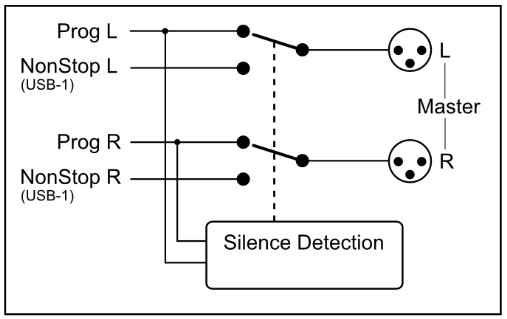
12.6 წაკითხვის/ჩაწერის კონფიგურაცია კონსოლიდან/კონსოლში
კონსოლიდან კონფიგურაციის წასაკითხად Webსადგურის კონფიგურაციის მენეჯერი თქვენ უნდა დააჭიროთ ღილაკს "READ".
კონფიგურაციის წაკითხვის შემდეგ, firmware ველი აჩვენებს მიმდინარე firmware-ს კონსოლში წაკითხვის ბრძანების შემდეგ.
კონფიგურაციის წარმატებით წაკითხვის შემდეგ, შესაძლებელია კორექტირების გაკეთება და კონსოლში ჩაწერა ან წინასწარ დაყენების სახით შენახვა.

ღილაკზე „WRITE“ დაჭერით ატვირთულია მიმდინარე კონფიგურაცია Webსადგურის კონფიგურაციის მენეჯერი კონსოლზე. კონფიგურაცია უშუალოდ აქტიურია, მაგრამ არ არის შენახული შიგნით. კონფიგურაცია იკარგება დენის გამორთვის შემდეგ.
12.6.1 მაღაზია შიდა
შენახვის შიდა ღილაკი ინახავს მიმდინარე კონფიგურაციას კონსოლში მუდმივ მეხსიერებაში (EEPROM). ეს ნიშნავს, რომ კონფიგურაცია კვლავ აქტიურია გამორთვის შემდეგ. მოგეთხოვებათ გაფრთხილება, რათა დარწმუნდეთ, რომ გსურთ გადაწეროთ შიდა შენახული კონფიგურაცია.
12.7 კონფიგურაციის წინასწარ პარამეტრები
Webსადგურის კონფიგურაციის მენეჯერს შეუძლია კონფიგურაციის იმპორტი/ექსპორტი წინასწარ დაყენებულიდან file. ეს წინასწარ დაყენებული fileაქვს .xml file გაფართოება. წინასწარ დაყენებული file მოიცავს მოდულს და მასტერ პარამეტრებს.
12.7.1 წინასწარ დაყენების შექმნა
წინასწარ დაყენების შენახვა შესაძლებელია დაჭერით File-> შენახვა (როგორც) მენიუს ზოლიდან.
12.7.2 ჩატვირთვა წინასწარ დაყენებული
წინასწარ დაყენების ჩატვირთვა შეიძლება გაკეთდეს დაჭერით File-> გახსენით მენიუს ზოლიდან და აირჩიეთ წინასწარ დაყენებული file.
WEBსადგურის მრიცხველები
![]()
მეტრი

მომხმარებლის სახელმძღვანელო
1.1.205.0 VERSION
13.1 შესავალი
Webstation Meters არის პროგრამული უზრუნველყოფის ინსტრუმენტი, რომელიც საშუალებას გაძლევთ, როგორც მომხმარებლის მონიტორინგს და აკონტროლოთ Webსადგურის კონსოლი ინტუიციური და მომხმარებლისთვის მოსახერხებელი გზით. ეს სახელმძღვანელო აღწერს ფუნქციებს Webსადგურის მრიცხველები შეიცავს და როგორ დააყენოთ და გამოიყენოთ აპლიკაცია.

პროგრამული ელემენტები
13.1.1 ანალოგური და ციფრული საათი
Webსადგურის მრიცხველები უზრუნველყოფს როგორც ანალოგს, ასევე ციფრულ საათს, რომელიც აჩვენებს კომპიუტერის სისტემის დროს აპლიკაციას. ანალოგური საათი შეიცავს წამების წერტილების მრიცხველს, რომელიც შეიძლება გამოყენებულ იქნას როგორც პროგრამის დასრულების დროის ათვლა.
13.1.2 PPM მეტრი
ორი სტერეო PPM (Peak-Program-Meters) მეტრი უზრუნველყოფს Master- და CRM (Control Room Monitor) ავტობუსის აუდიო დონეების რეალურ დროში და ზუსტ კითხვას. ამ დღეებში არსებობს PPM მრიცხველის სასწორების მრავალფეროვნება, ყველა განსხვავებული დიაპაზონით და წაკითხვით. ყველაზე ხშირად გამოყენებული სკალიდან გამომდინარე გამოიყენება შემდეგი ტიპი: IEC 60268-10 ტიპი I, DIN სკალა. ეს მასშტაბი მერყეობს -50-დან +5dB-მდე.
13.1.3 დუმილის გამოვლენა
ვინაიდან უწყვეტი რადიო მნიშვნელოვანია რადიოსადგურისთვის, Webსადგური აღჭურვილია ჩაშენებული პროგრამული უზრუნველყოფის დუმილის დეტექტორით, რომელიც იცავს აუდიო სიგნალის არსებობას მთავარ გამომავალზე. თუ ხმა არ არის განსაზღვრული დროის განმავლობაში, კონსოლი გამოიმუშავებს სიგნალიზაციას და ავტომატურად გადადის უწყვეტ რეჟიმში. როდესაც დუმილის დეტექტორი აქტიურია, წითელი ხაზის ნიშნები მთავარ PPM ზოლებზე მიუთითებს ზღურბლზე და ასევე მუშაობის რეჟიმზე, რომელიც შეიძლება იყოს მარცხენა, მარჯვენა ან სტერეო.
13.1.4 MIC ON ტაიმერი
პირველი ორი მოდული Webსადგური შეიძლება გამოყენებულ იქნას მიკროფონების დასაკავშირებლად. თუ მიკროფონის ერთ-ერთი მოდული აქტიურია (წყაროს ამომრჩევი დაყენებულია მიკროფონზე, ON არის აქტიური და ფადერი ჩართულია) MIC ON ტაიმერი დაიწყება. მას შემდეგ, რაც ტაიმერი გააქტიურებულია, გასული დრო ნაჩვენებია ანალოგური საათის არეში სისტემის თარიღის ქვემოთ. ტაიმერი აღდგება, თუ მიკროფონის ყველა მოდული არააქტიურია.
13.1.5 პარამეტრი
გადაცემათა კოლოფის სიმბოლოს დაჭერით მარჯვენა ზედა კუთხეში გაიხსნება (კომუნიკაციის) პარამეტრების ფანჯარა.
Webსადგურის მრიცხველები ირიბად აკავშირებს კონსოლს UDP/IP-ის საშუალებით (მომხმარებლის Datagram Protocol) კავშირი. ვინაიდან ერთადერთი ხელმისაწვდომი საკომუნიკაციო ინტერფეისი webსადგურის კონსოლი არის USB, მეორე Webსადგურის კონტროლის აპლიკაცია საჭიროა კომპიუტერზე გასაშვებად Webსადგურს უკავშირდება. The Webსადგურის კონტროლი მოქმედებს როგორც USB/UDP კარიბჭე და უზრუნველყოფს საკომუნიკაციო ინტერფეისს კლიენტის აპლიკაციებისთვის ქსელის ნებისმიერ წერტილში, მაგ. Webსადგურის მრიცხველები.

13.1.6 ონლაინ მაჩვენებელი
D&R ლოგოს ქვემოთ არის ონლაინ ინდიკატორი. ეს მაჩვენებელი გახდება მწვანე (ონლაინ) გაზომვის მონაცემების მიღებისას.
დარწმუნდით, რომ Webსადგურის კონტროლის პროგრამა მუშაობს მთავარ კომპიუტერზე, რათა უზრუნველყოს გაზომვის მონაცემები Webსადგურის მრიცხველები.
როდესაც ინდიკატორი აჩვენებს ოფლაინ სტატუსს (ნაცრისფერი), Webსადგურის კონტროლის აპლიკაცია არ მუშაობს ან Webსადგურის კონსოლი გათიშულია.
13.1.7 კონსოლის სიგნალები
მარჯვენა მხარეს Webსადგურის მრიცხველები შეიცავს კონსოლის სიგნალების ერთობლიობას, რომელიც მიუთითებს კონსოლის შიდა მდგომარეობაზე.
PHONE: გაცნობებთ შემომავალი ზარის შესახებ 6 მოდულზე (VoIP).
ON AIR 1/2: რეგულირებადი ლოგიკური ავტობუსები. შეიძლება დაერთოს GPO-ს მაგampლე.
NONSTOP: გამოიყენება როგორც ინდიკატორი, ასევე დისტანციური უწყვეტი გადამრთველი სიგნალზე დაწკაპუნებით.
დუმილი: მიუთითებს, რომ დუმილის დეტექტორი განგაშია. ამ განგაშის მდგომარეობაში NONSTOP ციმციმებს მიუთითებს, რომ კონსოლი ავტომატურად გადავიდა უწყვეტ რეჟიმში. განგაშის აღდგენა შესაძლებელია NONSTOP-ზე დაწკაპუნებით ან კონსოლზე უწყვეტი გადამრთველის დაჭერით.
MIC ON: მიკროფონის ერთ-ერთი მოდული აქტიურია. იქცევა აპარატურის MIC ON გამომავალი პარალელურად.
CRM MUTE: CRM ავტობუსი დადუმებულია აქტიური მიკროფონის მოდულით, სადაც ჩართულია crm-mute ვარიანტი.
13.1.8 მოდულის მდგომარეობები
The Webსადგურის კონსოლი შეიცავს ექვს მოდულს, რომლებშიც მათი ამჟამინდელი მდგომარეობა წარმოდგენილია აპლიკაციის ბოლოში მართკუთხა ხატებით. თითოეული ხატი აჩვენებს ON გადამრთველის მდგომარეობას და შესაბამისი მოდულის არჩეულ წყაროს.
13.1.9 ჩამრთველი
მოდული შეიძლება იყოს შემდეგი სამი მდგომარეობიდან ერთ-ერთში:
ACTIVE: ON აქტიური, fader down
ACTIVE_AND_FADER_ON: ON აქტიური, გაქრება
INACTIVE: ON არააქტიური, fader down
მას შემდეგ, რაც ON კონცენტრატორები Webსადგურის კონსოლს აქვს შიდა LED-ები, თითოეული ზემოაღნიშნული მდგომარეობა შეიძლება იყოს კონფიგურირებული, რათა წარმოადგენდეს ერთ-ერთ შემდეგ ფერს: NONE, RED, GREEN. მომხმარებლის გადასაწყვეტია განსაზღვროს რომელი ფერი წარმოადგენს კონკრეტულ მდგომარეობას.
ხატები შიგნით Webსადგურის მრიცხველები შეიძლება ჩაითვალოს ჩართვის ჩამრთველების დუბლიკატად და, შესაბამისად, შეიძლება მოიქცეს როგორც დისტანციური ტექნიკის კონცენტრატორები. ხატებზე დაწკაპუნება იწვევს ჩართვის მდგომარეობის შეცვლას.
*** შენიშვნა: თუ ხატულა ციმციმდება, მოდული ხმოვანი ტრეკის რეჟიმშია.
13.1.10 აირჩიეთ წყარო
თითოეულ მოდულს შეუძლია შეარჩიოს LINE და MIC/USB/VoIP წყაროები მოდულიდან გამომდინარე.
ON გადამრთველის მდგომარეობის ჩვენების გარდა, თითოეული მოდულისთვის ამჟამად არჩეული წყარო ნაჩვენები იქნება ხატების ქვედა მარჯვენა კუთხეში.
13.2 დაყენება
გამოსაყენებლად Webსადგურის მრიცხველები მიჰყევით ქვემოთ მოცემულ ნაბიჯებს:
- შეაერთეთ USB-ის მთავარი პორტი Webსადგური თქვენს კომპიუტერზე მოწოდებული USB კაბელით
- დააინსტალირეთ, დააკონფიგურირეთ და გაუშვით Webსადგურის კონტროლის აპლიკაცია ამ მთავარ კომპიუტერზე
- გაიქეცი Webსადგურის მრიცხველები ნებისმიერ კომპიუტერზე ქსელში, ან თქვენი სახლიდან!

ინტერნეტ რადიოს გაგება
ერთ-ერთი მთავარი მახასიათებელი Webსადგური არის ის, რომ თქვენ შეგიძლიათ შექმნათ თქვენი საკუთარი ინტერნეტ რადიოსადგური თქვენი სახლიდან ან ოფისიდან და თქვენს მეგობრებს მოუსმინოთ თქვენს გადაცემებს, იქნება ეს მუსიკა, თოქშოუ, პოლიტიკური თუ რელიგიური გადაცემა.
დამატებითი ინფორმაციისთვის ინტერნეტში, მიჰყევით web ბმულები ქვემოთ.
შენიშვნა: D&R არ იღებს პასუხისმგებლობას შემდეგი ბმულების ან საიტების შინაარსზე.
როგორ მუშაობს: https://www.shoutcast.com/
გაიმარჯვეamp : https://www.winamp.com/
Shoutcast სერვერი: https://www.shoutcast.com/
შემდეგი აბზაცები ინტერნეტთან დაკავშირებით შესაძლოა უკეთ გაეცნოთ ინტერნეტ რადიოს.
თუ გსურთ მაუწყებლობის დაყენება და თქვენ თვითონ გააკეთეთ ადამიანი, შეგიძლიათ შექმნათ თქვენი საკუთარი ონლაინ რადიოსადგური საკუთარი პერსონალური კომპიუტერის გამოყენებით, რათა შექმნათ გამოყოფილი სერვერი სამუშაოს შესასრულებლად. ამის შესასრულებლად პროგრამული უზრუნველყოფის ზოგიერთი ვარიანტი მოიცავს:
SHOUTcast:
SHOUTcast არის ერთ-ერთი ორიგინალური უფასო ინტერნეტ რადიო პროგრამული გადაწყვეტა აუდიოს ნაკადისთვის. თქვენ შეგიძლიათ დაიწყოთ საკუთარი სადგური საკმაოდ მარტივად და პროგრამული უზრუნველყოფა უფასოა ჩამოტვირთვა. http://www.shoutcast.com/download
Helix სერვერის ძირითადი
უფასო ნაკადის მედია სერვერის პროგრამული უზრუნველყოფა, რომელსაც შეუძლია გაავრცელოს ცოცხალი და მოთხოვნით ვიდეო და სხვა მედია. Realnetworks.com აღწერს მას, როგორც: ”მარტივი 5-ნაკადიანი სერვერი. ეს უფასო მედია სერვერი შესანიშნავი გამოსავალია, თუ თქვენ იწყებთ სტრიმინგ მედიას და გსურთ ექსპერიმენტები, სანამ მას გაავრცელებთ ფართო აუდიტორიისთვის.”
Helix Server Basic უფასოა ჩამოტვირთვა. https://realnetworks.com/realplayer-page
Quicktime Streaming სერვერი
Apple.com ამბობს: „თქვენ ცდილობთ დაამატოთ ნაკადის მედია თქვენს web საიტი, მიაწოდეთ დისტანციური სწავლება ან უზრუნველყოთ მდიდარი შინაარსი თქვენი მობილური აბონენტებისთვის, Mac OS X სერვერს აქვს ყველა საჭირო ინსტრუმენტი. QuickTime Streaming Server გაძლევთ საშუალებას მოგაწოდოთ ცოცხალი ან წინასწარ ჩაწერილი კონტენტი რეალურ დროში ინტერნეტის საშუალებით. მეტი შეგიძლიათ გაიგოთ apple.com-ზე. https://support.apple.com/nl-nl/guide/quicktime-player/welcome/mac
Quicktime მაუწყებელი
Apple.com წერს: „QuickTime-ის სიმძლავრის შერწყმით Apple-ის მარტივად გამოყენებასთან ერთად, QuickTime Broadcaster საშუალებას აძლევს თითქმის ნებისმიერს მოამზადოს პირდაპირი ტრანსლაციის ღონისძიება“. ჩამოტვირთეთ ეს პროგრამა Apple.com https://www.apple.com/quicktime/broadcaster/
Peercast
Peercast.org არის არამომგებიანი webსაიტი, რომელიც უზრუნველყოფს უფასო თანატოლთა მაუწყებლობის პროგრამულ უზრუნველყოფას. „PeerCast არის მარტივი, უფასო გზა რადიოს მოსასმენად და ინტერნეტში ვიდეოს ყურებისთვის. ის იყენებს P2P ტექნოლოგიას, რათა ვინმემ გახდეს მაუწყებელი ტრადიციული სტრიმინგის ხარჯების გარეშე“, - იტყობინება peercast.org. webსაიტი. http://peercast.sourceforge.net/
Icecast
Icecast არის "უფასო სერვერის პროგრამა მულტიმედიის სტრიმინგისთვის". ჩამოტვირთეთ ასლი icecast.org-დან. https://www.icecast.org/
ტექნიკური მახასიათებლები
15.1 სპეციფიკაციები
| შეყვანები. | : მიკროფონის შეყვანა : XLR კონექტორის დაბალანსებული წინაღობა 2 kOhm. : Pin 1 = დაფქული. : პინი 2 = ცხელი (ფაზაში). : პინი 3 = ცივი (ფაზას გარეთ). : +48 ვოლტი Phantom სიმძლავრე :ბალი, 2 kOhm, XLR. 48 ვოლტი ფანტომი. : ხმაური 128 dBr (A-წონიანი). : მგრძნობელობა - 70 dB წთ, OdB მაქს. |
| ხაზი | : unbal, 10kOhm, Cinch. : მომატების დიაპაზონი 40dB. |
| ჩანართები. | : სტერეო ჯეკი, -10dBv : რჩევა = გამომავალი (დაკავშირება სიგნალის პროცესორის შესასვლელთან) : Ring = შეყვანა (დაკავშირება სიგნალის პროცესორის გამოსავალთან) : მიწა =ფარი |
| ექვალაიზერი | : მაღალი: + / -12 dB 12kHz თაროებზე. : დაბალი: + / -12dB 60 Hz თაროებზე. |
| USB | : 3x სტერეო და 3x სტერეო გამომავალი (+ და VoIP ჩათვლით) : სრულად შეესაბამება USB 2.0 დაკვრის და ჩაწერის რეჟიმს. 3x სტერეო შესვლა და მთავარი სტერეო, ხმოვანი ჩანაწერი ან VoIP სიგნალის გამოსვლა. HID ფუნქციები: მოცულობა | დადუმება | კონტროლი |
| USB CONTROL განყოფილება. | : 12 უფასო მინიჭებადი განათებული კონცენტრატორი პლუს ენკოდერი, HID პროტოკოლზე დაფუძნებული. |
| მიკროფონი ჩართულია | : სტერეო ბუდე, წვერი არის ყდისა და რგოლის კონტაქტის ცვლილება. არა 110/220 ვოლტზე გადართვისთვის!!!!!!! მას შეუძლია მხოლოდ 24V/50mA max გადართვა! |
| გამომავალი | : მარცხნივ/მარჯვნივ + 0 dBu დაუბალანსებელი Cinch-ზე : ყურსასმენი 32-600 Ohm, ჯეკ. : USB გამომავალი შეიძლება იყოს ძირითადი პროგრამის სტერეო სიგნალი/VoiceTrack/VoIP |
| მთლიანობაში | : სიხშირის პასუხი: 10 – 60.000Hz. : დამახინჯება: < 0.01% max 1 kHz. : დაწყების გადამრთველი: იზოლირებული ლერწმის რელე. (24 ვოლტი/50 mA) : გაზომვა ეკრანზე |
| პროგრამული უზრუნველყოფა | : ხელმისაწვდომია პროგრამული უზრუნველყოფის პროტოკოლი USB HID პროტოკოლის დასაპროგრამებლად თქვენი პროგრამული უზრუნველყოფის შესატყვისად. |
"ჩვენ ვიტოვებთ უფლებას შევცვალოთ ან გავაუმჯობესოთ სპეციფიკაციები საჭიროების შემთხვევაში"
15.2 ზომები
| მარცხნივ-მარჯვნივ | : 350 მმ |
| წინა-უკანა | : 315 მმ |
| სიმაღლე | : 30 მმ-დან 90 მმ-მდე. |
| წინა პანელის სისქე | : 2 მმ |
| რადიუსის კუთხეები | : 20 მმ |
| წონა | : 8 კგ. |
| ჩააგდეთ ხვრელში | : 320 მმ x 295 მმ |
გისურვებთ მრავალ შემოქმედებით წლებს ამ ხარისხის პროდუქტის გამოყენებით:
| კომპანია | : D&R Electronica bv |
| მისამართი | : Rijnkade 15B |
| საფოსტო კოდი | : 1382 გშ |
| ქალაქი | : WEESP |
| ქვეყანა | : ნიდერლანდები |
| ტელეფონი | : 0031 (0)294-418 014 |
| ფაქსი | : 0031 (0)294-416 987 |
| Webსაიტი | : http://www.d-r.nl |
| ელ.ფოსტა | : mail@dr.nl |
15.3 შეჯამება
ვიმედოვნებთ, რომ ეს სახელმძღვანელო მოგაწვდით საკმარის ინფორმაციას ამ სიახლის გამოსაყენებლად Webსადგურის მიქსერი თქვენს სტუდიაში.
თუ გჭირდებათ მეტი ინფორმაცია, გთხოვთ, დაუკავშირდეთ თქვენს ადგილობრივ დილერს ან გამოგვიგზავნოთ ელ mail@dr.nl და ჩვენ ვუპასუხებთ თქვენს ელფოსტას 24 საათის განმავლობაში სამუშაო დღეებში.
თუ თქვენ იყიდეთ ეს მიქსერი წინა მფლობელისგან, შეამოწმეთ დილერი თქვენს მხარეში ჩვენს საიტზე webსაიტი www.dr.nl თუ დაგჭირდებათ დახმარება.
15.4 ელექტრომაგნიტური თავსებადობა
ეს ერთეული შეესაბამება პროდუქტის სპეციფიკაციებს, რომლებიც მითითებულია შესაბამისობის დეკლარაციაში.
ოპერაცია ექვემდებარება შემდეგ ორ პირობას:
ამ მოწყობილობამ შეიძლება არ გამოიწვიოს მავნე ჩარევა
ამ მოწყობილობამ უნდა მიიღოს ნებისმიერი მიღებული ჩარევა, მათ შორის ჩარევა, რამაც შეიძლება გამოიწვიოს არასასურველი ფუნქციონირება ამ განყოფილების მუშაობა მნიშვნელოვან ელექტრომაგნიტურ ველებში თავიდან უნდა იქნას აცილებული. გამოიყენეთ მხოლოდ დამცავი დამაკავშირებელი კაბელები.
15.5 შესაბამისობის დეკლარაცია
| დასახელება მწარმოებელი | : D&R Electronica bv |
| მისამართი მწარმოებელი | : Rijnkade 15b, : 1382 GS Weesp : ნიდერლანდები |
აცხადებს, რომ ეს პროდუქტი
| დაასახელეთ პროდუქტი | : webსადგური |
| მოდელის ნომერი | : ნა |
| დაყენებულია პროდუქტის პარამეტრები | : არცერთი |
გაიარა შემდეგი პროდუქტის სპეციფიკაციები
| უსაფრთხოება | : IEC 60065 (მე-7 გამოცემა 2001) |
| EMC | : EN 55013 (2001+A1) : EN 55020 (1998) |
დამატებითი ინფორმაცია:
პროდუქტმა გაიარა შემდეგი რეგულაციების სპეციფიკაციები;
: დაბალი მოცულობაtage 72 / 23 / EEC
: EMC-დირექტივა 89 / 336 / EEC. შესწორებული დირექტივით 93/68/EEC
(*) პროდუქტი გამოცდილია მომხმარებლის ნორმალურ გარემოში.
15.6 პროდუქტის უსაფრთხოება
ეს პროდუქტი დამზადებულია უმაღლესი სტანდარტებით და ორმაგად შემოწმებულია ჩვენი ხარისხის კონტროლის განყოფილებაში საიმედოობისთვის "HIGH VOL"-შიTAGE” განყოფილება.
15.7 სიფრთხილე
არასოდეს ამოიღოთ პანელი ან გახსნათ ეს მოწყობილობა. შიგნით არ არის მომხმარებლის მომსახურე ნაწილები.
მოწყობილობის ელექტრომომარაგება ყოველთვის უნდა იყოს დამიწებული. გამოიყენეთ ეს პროდუქტი მხოლოდ როგორც აღწერილია მომხმარებლის სახელმძღვანელოში ან ბროშურაში. არ გამოიყენოთ ეს მოწყობილობა მაღალი ტენიანობის პირობებში და არ დაუშვათ იგი წყალთან ან სხვა სითხეებთან. შეამოწმეთ AC დენის მიწოდების კაბელი უსაფრთხო კონტაქტის უზრუნველსაყოფად. ყოველწლიურად შეამოწმეთ თქვენი აღჭურვილობა კვალიფიციურ დილერ სერვის ცენტრში. საშიში ელექტრო შოკის თავიდან აცილება შესაძლებელია ზემოთ ჩამოთვლილი წესების ფრთხილად დაცვით.
დამიწეთ ყველა მოწყობილობა ცვლადი დენის მიწოდების კაბელში დამიწების ქინძის გამოყენებით. არასოდეს ამოიღოთ ეს პინი.
მიწის მარყუჟები უნდა აღმოიფხვრას მხოლოდ საიზოლაციო ტრანსფორმატორების გამოყენებით ყველა შეყვანისა და გამოსასვლელისთვის.
შეცვალეთ ნებისმიერი აფეთქებული დაუკრავენ იგივე ტიპისა და რეიტინგის მქონე მხოლოდ მას შემდეგ, რაც მოწყობილობა გათიშულია AC-დან. თუ პრობლემა შენარჩუნებულია, დაუბრუნეთ აღჭურვილობა კვალიფიციურ სერვის ტექნიკოსს.
გუგუნის მარყუჟები მხოლოდ სათანადო გაყვანილობისა და იზოლაციის შემავალი/გამომავალი ტრანსფორმატორების საშუალებით უნდა გაიწმინდოს.
შეცვალეთ საკრავები ყოველთვის იგივე ტიპისა და რეიტინგით, მას შემდეგ რაც მოწყობილობა გამორთულია და გამორთულია.
თუ დაუკრავენ ხელახლა იფეთქებენ, თქვენ გაქვთ მოწყობილობის გაუმართაობა, აღარ გამოიყენოთ იგი და დაუბრუნეთ თქვენს დილერს შესაკეთებლად.
ყოველთვის გაითვალისწინეთ ზემოაღნიშნული ინფორმაცია ელექტროენერგიით მომუშავე მოწყობილობების გამოყენებისას.

თავს კარგად გრძნობს, აკეთებს მეტს

D&R Electronica BV | Rijnkade 15b | 1382GS Weesp | ნიდერლანდები
ტელეფონი: +31 (0)294-418014 | Webსაიტი: https://www.dnrbroadcast.com | ელფოსტა: sales@dr.nl
დოკუმენტები / რესურსები
 |
DR Webსადგურის კონფიგურაციის მენეჯერის პროგრამული უზრუნველყოფა [pdf] მომხმარებლის სახელმძღვანელო Webსადგურის კონფიგურაციის მენეჯერის პროგრამული უზრუნველყოფა, კონფიგურაციის მენეჯერის პროგრამული უზრუნველყოფა, მენეჯერის პროგრამული უზრუნველყოფა, პროგრამული უზრუნველყოფა |